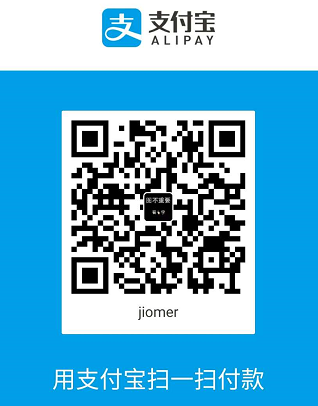本文最后更新于 2065 天前,其中的信息可能已经有所发展或是发生改变。
CentOS6下修改hostname
# 查看当前的hostnmae
hostname
# 编辑network文件修改hostname行(重启生效)
vim /etc/sysconfig/network HOSTNAME=gljLinux
# 检查修改
cat /etc/sysconfig/network NETWORKING=yes HOSTNAME=gljLinux
#修改hosts文件
# 编辑hosts文件,给127.0.0.1添加hostname-->gljLinux vim /etc/hosts # 检查 cat /etc/hosts 127.0.0.1 localhost localhost.localdomain localhost4 localhost4.localdomain4 gljLinux ::1 localhost localhost.localdomain localhost6 localhost6.localdomain6
CentOS7下修改hostname
1.查看当前主机名:
hostname //或者 cat /etc/hostname
查看当前Linux操作系统相关信息(内核版本号、硬件架构、主机名称和操作系统类型等):
uname -a //查看到的是瞬态的(Tansient hostname) cat /etc/redhat-release //查看操作系统环境
2.修改主机名
//临时有效 hostname 主机名 //只能临时修改的主机名,当重启机器后,主机名称又变回来了。 hostname gljLinux //永久生效 //永久性的修改主机名称,重启后能保持修改后的。 hostnamectl set-hostname gljLinux
ps1:名字大写字母会自动转化为小写..
ps2:虽改了主机名,/etc/hostname 也会自动更新。但是/etc/hosts 不会更新以保存所做的修改,因此每次在修改主机名后一定要手动更新/etc/hosts,之后再重启CentOS 7。否则系统再启动时会很慢。
然后就 reboot -f 查看效果吧~